CorelDRAW中可以制作各种立体化效果,但是做了立体化效果以后立体化跟原图形会成为一个整体,有时候我们需要单独的用到某一部分,那么这个时候我们就需要打散这个立体效果,这里小编给大家讲一下CorelDRAW中怎么打散立体效果,希望对大家有所帮助。
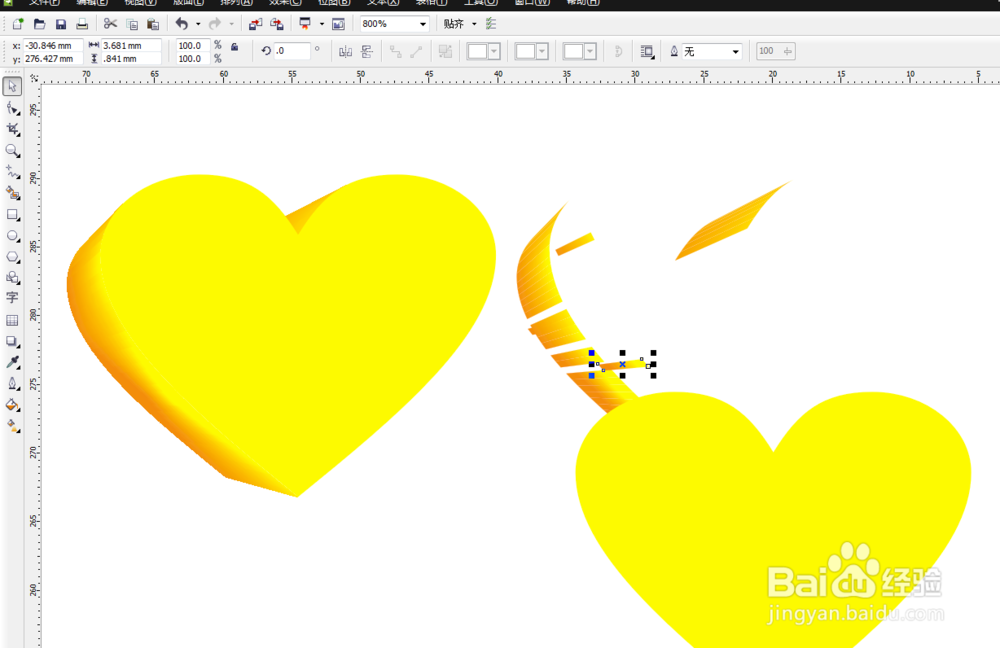
工具/原料
CorelDRAW
电脑
CorelDRAW中打散立体化效果
1、打开软件,新建文件,制作立体化对象,这里我做的桃心,如图
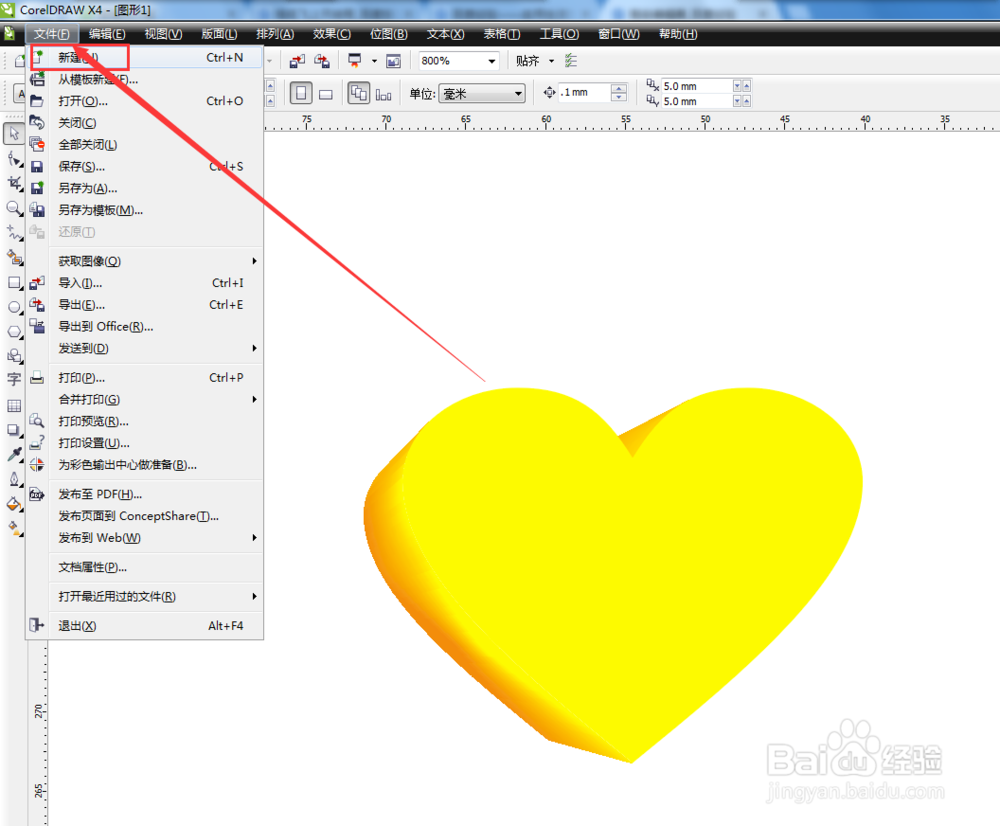
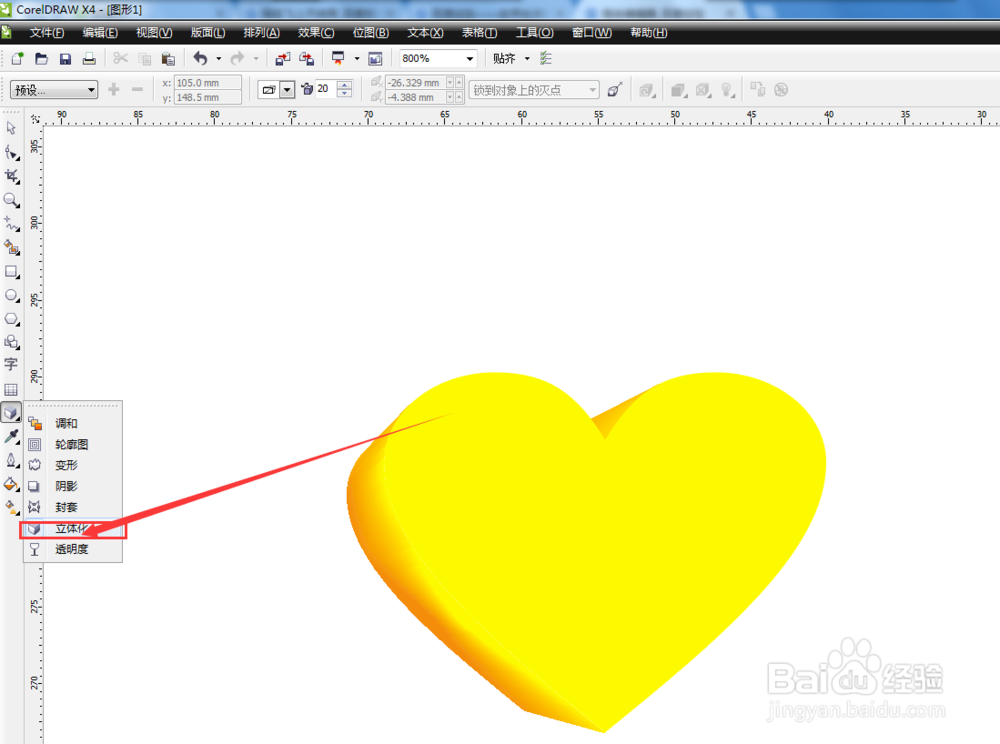
2、我们用挑选工具,选中立体化的对象,如图,
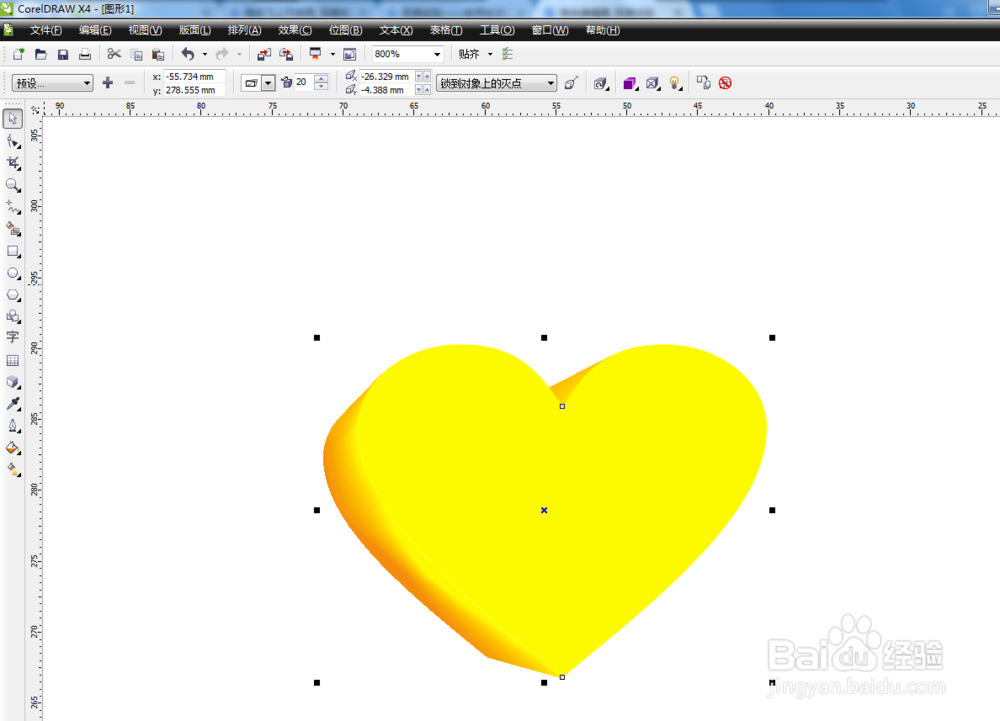
3、选中需要注意一点,一种是选中立体对象,一种是选中形状,如图
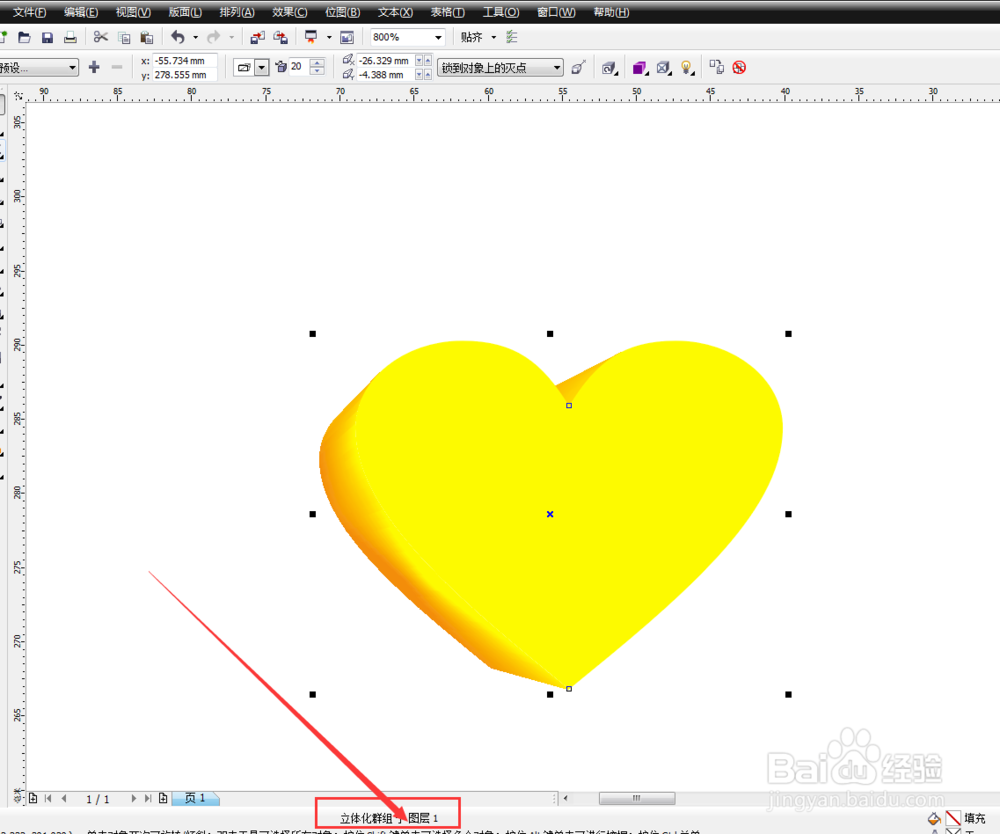
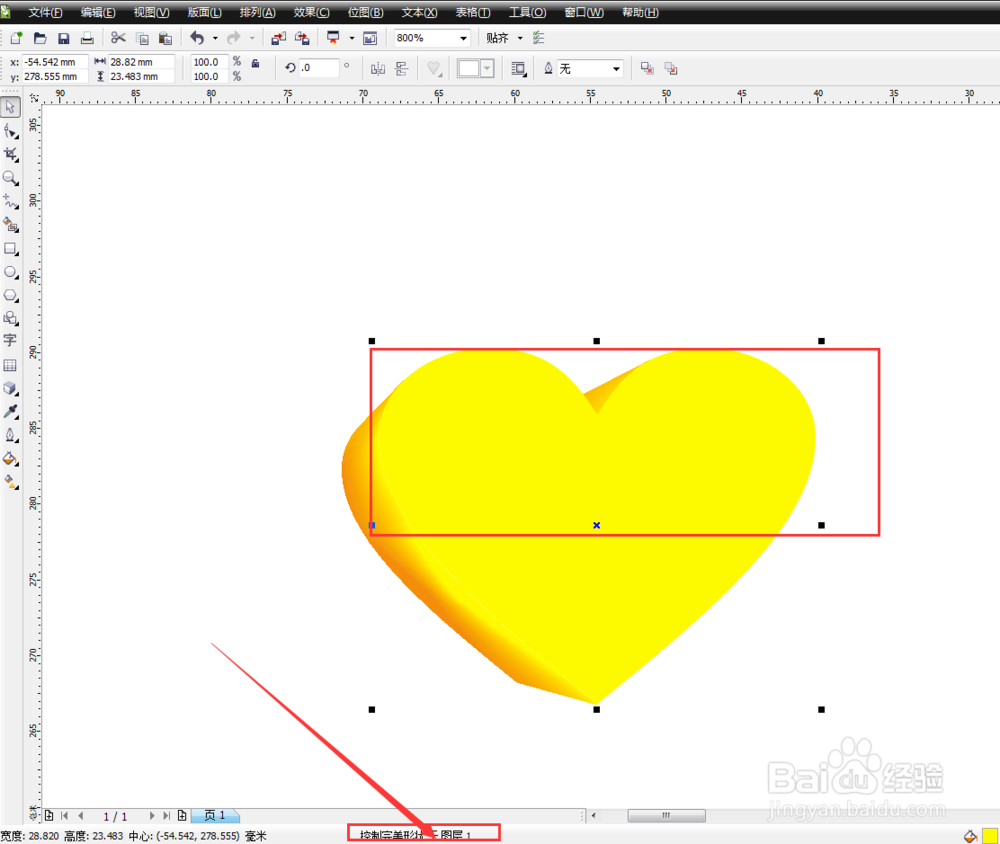
4、选中立体对象以后,右击弹出菜单栏如图,
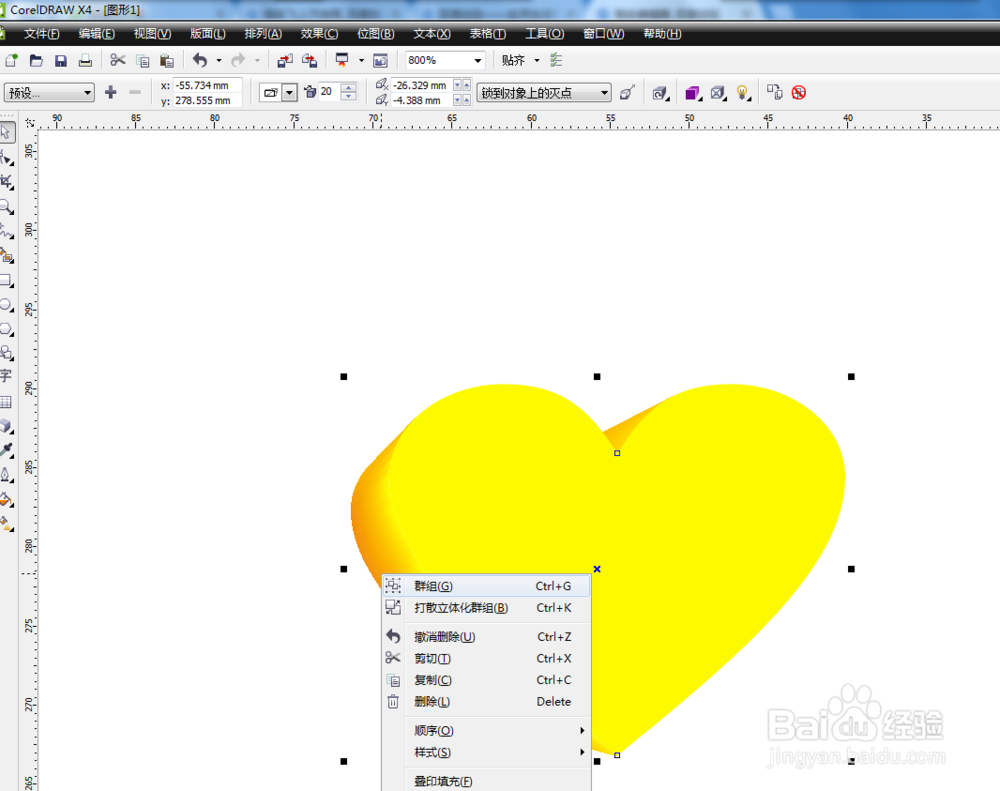
5、点击菜单栏中打散立体化群组,如图
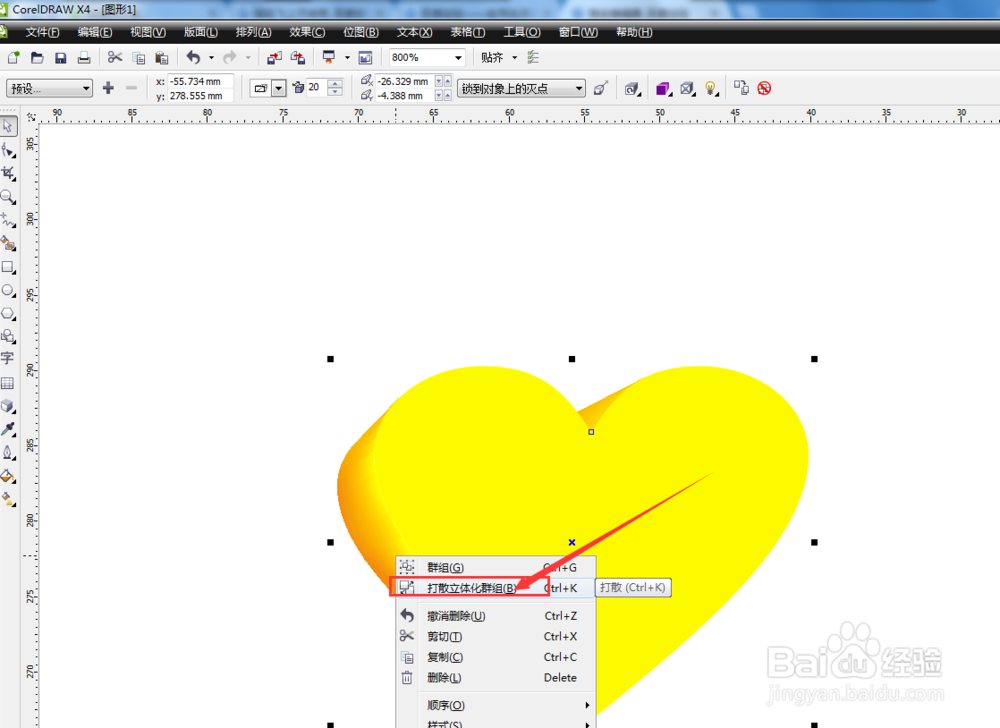
6、打散以后,选中立体化部位,右击取消全部群组,如图
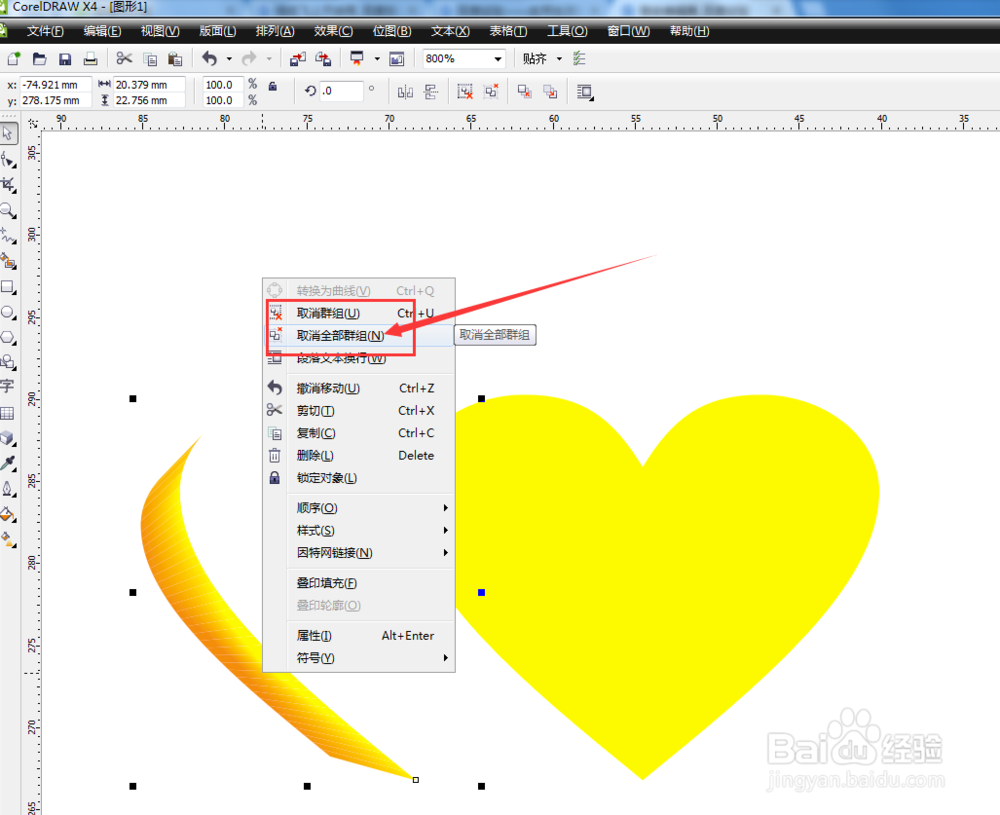
7、将打散的对象全部拖动,可以看到完全被打散,如图

